|
THILOMAT

Ringrazio Roserika per avermi permesso di tradurre i suoi tutorial
Il sito è chiuso

qui puoi trovare qualche risposta ai tuoi dubbi.
Se l'argomento che ti interessa non è presente, ti prego di segnalarmelo.
Questo tutorial è stato scritto e tradotto con PSP X, ma può essere eseguito anche con le altre versioni di PSP.
Occorrente:
Materiale qui
Il tube della donna è di Jet e quello del fiore di Anna.br.
Il resto del materiale fa parte della collezione di Roserika.
Per favore, lascia intatto il copyright.
Filtri:
Se hai problemi con i filtri, ricordati della mia sezione filtri qui
Filters Unlimited 2.0 qui
VM Distortion qui
Mura's Meister - Copies qui
Mura's Meister - Perspective Tiling qui
Simple qui
Simple - Top Bottom Wrap (bonus) qui
Two Moon qui
Alien Skin Eye Candy 5 Impact qui
I filtri Simple, VM Distortion e Two Moon si possono usare da soli o importati in Unlimited.
(come fare vedi qui).
Se un filtro fornito appare con questa icona  deve necessariamente essere importato in Filters Unlimited. deve necessariamente essere importato in Filters Unlimited.
Metti il preset  nella cartella del filtro Alien Skin Eye Candy 5 Impact>Settings>Extrude. nella cartella del filtro Alien Skin Eye Candy 5 Impact>Settings>Extrude.
Cliccando sul file una o due volte (a seconda delle tue impostazioni),
automaticamente il preset si installerà nella cartella corretta.
perchè uno o due clic vedi qui
1. Imposta il colore di primo piano con #a22e53,
e il colore di sfondo con #eedd8b.
Passa il colore di primo piano a Gradiente di primo piano/sfondo, stile Lineare.
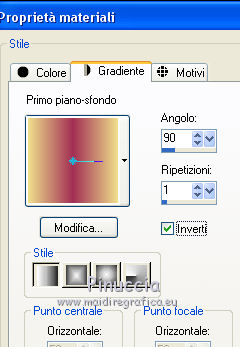
Apri una nuova immagine trasparente 900 x 600 pixels.
Selezione>Seleziona tutto.
Apri il tube arbrejaponais e vai a Modifica>Copia.
Torna al tuo lavoro e vai a Modifica>Incolla nella selezione.
Selezione>Deseleziona.
Effetti>Effetti artistici>Topografia.

Effetti>Plugins>Filters Unlimited 2.0 - VM Distortion Tilomat 2000,
con i settaggi standard.
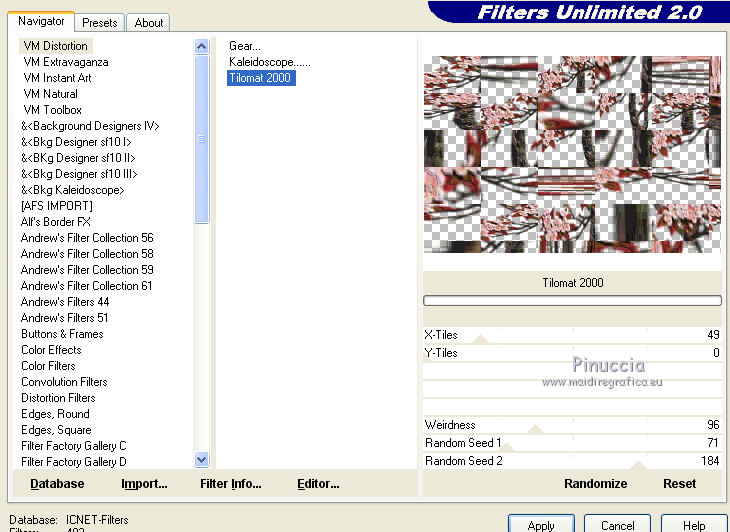
Riporta il colore di primo piano a Colore.
Livelli>Nuovo livello raster.
Riempi  il livello con il colore di primo piano. il livello con il colore di primo piano.
Cambia la modalità di miscelatura di questo livello in Differenza.
Livelli>Unisci>Unisci visibile.
2. Livelli>Duplica.
Effetti>Plugins>Filters Unlimited 2.0 - VM Distortion - Kaleidoscope,
con i settaggi standard.
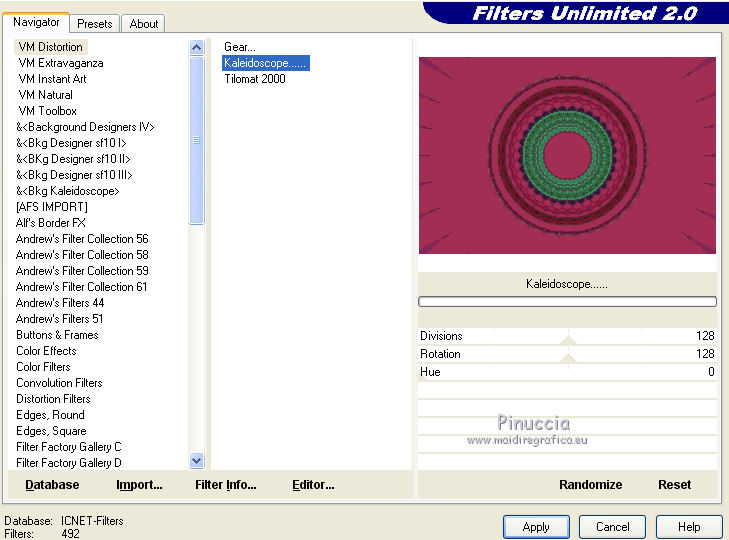
Immagine>Ridimensiona, al 60%, tutti i livelli non selezionato.
Selezione>Seleziona tutto.
Selezione>Mobile.
Selezione>Immobilizza.
Attiva il livello inferiore.
Premi sulla tastiera il tasto CANC 
Selezione>Deseleziona.
Livelli>Nuovo livello raster.
Riporta il colore di primo piano a Gradiente.
Riempi  il livello con il gradiente. il livello con il gradiente.
Cambia la modalità di miscelatura di questo livello in Differenza.
Attiva nuovamente il livello superiore.
Cambia la modalità di miscelatura di questo livello in Differenza.
3. Livelli>Duplica.
Immagine>Ruota per gradi - 90 gradi a sinistra.

Immagine>Ridimensiona, al 60%, tutti i livelli non selezionato.
Effetti>Plugins>Filters Unlimited 2.0 - VM Distortion - Kaleidoscope, con i settaggi standard.
Livelli>Duplica.
Effetti>Plugins>Mura's Meister - Copies.
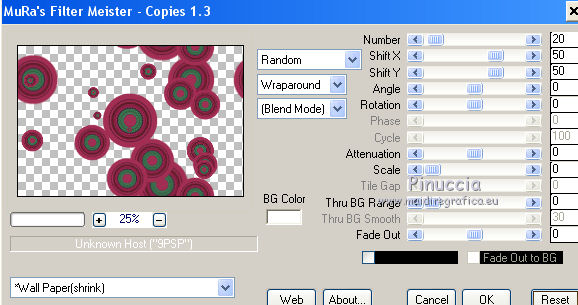
attenzione: ricorda che Random significa Casuale.
Per questo il tuo risultato sarà sicuramente diverso dal mio
Cambia la modalità di miscelatura di questo livello in Sovrapponi.
Regola>Tonalità e saturazione>Viraggio.

4. Attiva il livello sottostante.
Livelli>Disponi>Porta in alto.
Immagine>Ridimensiona, al 60%, tutti i livelli non selezionato.
Riporta la modalità di miscelatura di questo livello in Normale.
Effetti>Plugins>Simple - Zoom out and flip.
Effetti>Effetti 3D>Sfalsa ombra, con il colore nero.

5. Livelli>Duplica.
Effetti>Effetti di distorsione>Coordinate polari.

Effetti>Effetti 3D>Sfalsa ombra, con i settaggi precedenti.
Livelli>Duplica.
Immagine>Ruota per gradi - 90 gradi a sinistra.

Posiziona  correttamente l'immagine al centro, correttamente l'immagine al centro,
vedi l'esempio finale.
Cambia la modalità di miscelatura di questo livello in Luce netta.
6. Livelli>Unisci>Unisci visibile.
Attiva lo strumento Selezione  , ,
clicca sull'icona Selezione personalizzata 
e imposta i seguenti settaggi:

Livelli>Nuovo livello raster.
Riempi  la selezione con il gradiente. la selezione con il gradiente.
Effetti>Effetti 3D>Scalpello, colore nero.

7. Livelli>Nuovo livello raster.
Apri l'immagine fractale e vai a Modifica>Copia.
Torna al tuo lavoro e vai a Modifica>Incolla nella selezione.
Cambia la modalità di miscelatura di questo livello in Luminanza.
Attiva il livello sottostante.
Cambia la modalità di miscelatura di questo livello in Luce netta.
Effetti>Effetti 3D>Sfalsa ombra, con i settaggi precedenti.
Livelli>Duplica.
Immagine>Rifletti.
Effetti>Plugins>Simple - Top bottom wrap.
Effetti>Effetti 3D>Sfalsa ombra, con i settaggi precedenti.
8. Livelli>Duplica.
Immagine>Ridimensiona, al 60%, tutti i livelli non selezionato.
Cambia la modalità di miscelatura di questo livello in Sovrapponi.
Regola>Tonalità e saturazione>Viraggio.

Livelli>Duplica.
Immagine>Rifletti.
Riporta la modalità di miscelatura di questo livello in Normale.
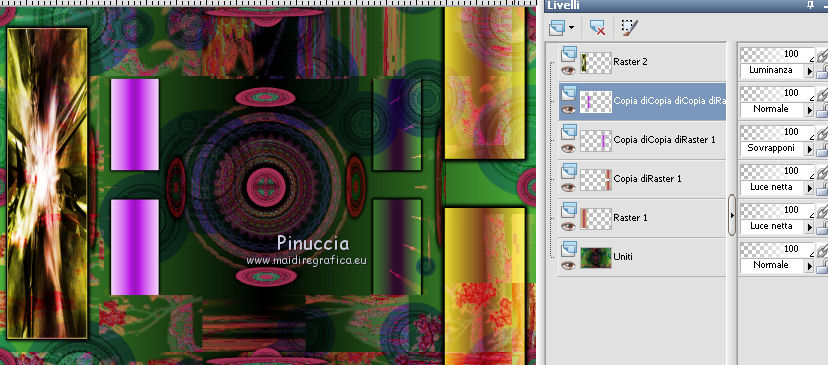
Selezione>Seleziona tutto.
Selezione>Mobile.
Selezione>Immobilizza.
Livelli>Nuovo livello raster.
Modifica>Incolla nella selezione (il frattale è ancora in memoria).
Selezione>Deseleziona.
Cambia la modalità di miscelatura di questo livello in Moltiplica.
9. Attiva il livello inferiore.
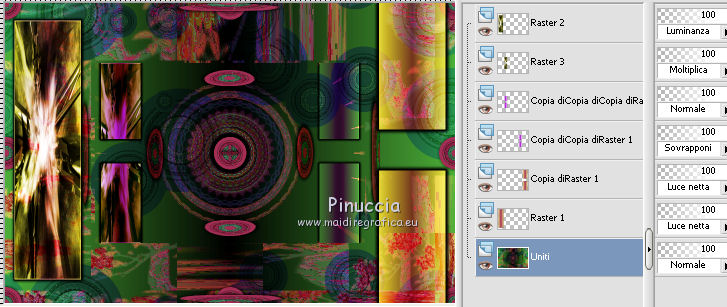
Selezione personalizzata 

Selezione>Innalza selezione a livello.
Effetti>Effetti 3D>Scalpello, con i settaggi precedenti.

Livelli>Nuovo livello raster.
Riempi  la selezione con il gradiente. la selezione con il gradiente.
Selezione>Deseleziona.
Effetti>Plugins>Alien Skin Eye Candy 5 Impact - Extrude.
Seleziona il preset presetthilomat e ok.
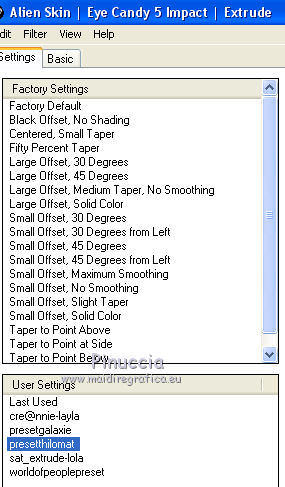
Questi i settaggi che, in caso di problemi con il preset, puoi impostare manualmente.
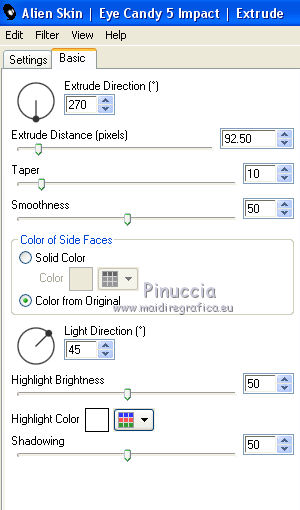
10. Effetti>Effetti 3D>Sfalsa ombra, con i settaggi precedenti.
Livelli>Disponi>Sposta giù.
Effetti>Plugins>Mura's Meister - Perspective Tiling.
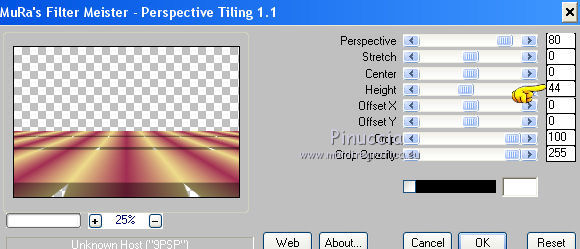
Cambia la modalità di miscelatura di questo livello in Luce netta.
Livelli>Duplica.
Immagine>Capovolgi.
Regola>Tonalità e saturazione>Viraggio, con i settaggi precedenti.
Cambia la modalità di miscelatura di questo livello in Sovrapponi.
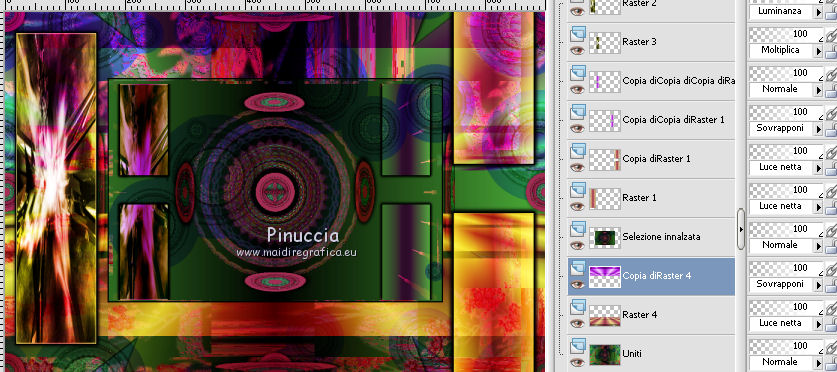
11. Attiva il livello soprastante della selezione innalzata.
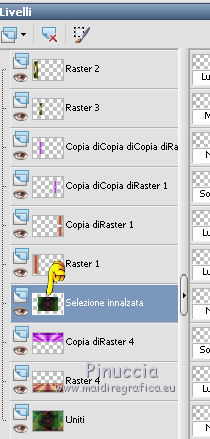
Effetti>Effetti 3D>Sfalsa ombra, con i settaggi precedenti.
Regola>Luminosità e contrasto>Nitidezza.

Livelli>Unisci>Unisci visibile.
Immagine>Ridimensiona, all'85%, tutti i livelli non selezionato.
Selezione>Seleziona tutto.
Selezione>Mobile.
Effetti>Effetti 3D>Scalpello, colore nero.

Selezione>Deseleziona.
Livelli>Duplica.
Effetti>Plugins>Simple - Zoom out and flip.
Livelli>Disponi>Porta sotto.
Effetti>Plugins>Mura's Meister - Perspective tiling.

Ripeti l'Effetto una seconda volta.
Cambia la modalità di miscelatura di questo livello in Moltiplica
(per il momento non vedrai il risultato)
12. Livelli>Nuovo livello raster.
Riempi  il livello con il gradiente. il livello con il gradiente.
Livelli>Disponi>Porta sotto.
Effetti>Plugins>Simple - Zoom out and flip.
Dovresti avere questo.
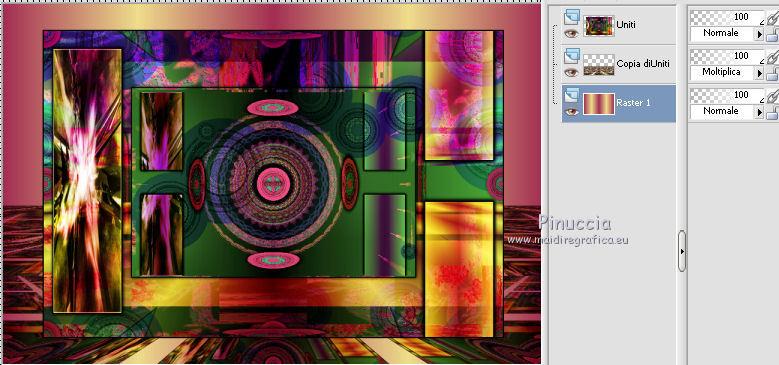
Livelli>Unisci>Unisci visibile.
13. Apri il tube anna.br_cravo_23-09-08 e vai a Modifica>Copia.
Torna al tuo lavoro e vai a Modifica>Incolla come nuovo livello.
Immagine>Ridimensiona, al 30%, tutti i livelli non selezionato.
Spostalo  al centro, come nel mio esempio. al centro, come nel mio esempio.
Effetti>Effetti 3D>Sfalsa ombra, con i settaggi precedenti.
14. Apri il tube jet_woman 11-juni-2007 e vai a Modifica>Copia.
Torna al tuo lavoro e vai a Modifica>Incolla come nuovo livello.
Immagine>Ridimensiona, all'85%, tutti i livelli non selezionato.
Spostalo  in basso a destra, come nel mio esempio. in basso a destra, come nel mio esempio.
Effetti>Effetti 3D>Sfalsa ombra, con i settaggi precedenti.
Immagine>Aggiungi bordatura, 20 pixels, simmetriche, con il colore nero.
Apri il tube texte e vai a Modifica>Copia.
Torna al tuo lavoro e vai a Modifica>Incolla come nuovo livello.
Spostalo  in alto a sinistra, come nel mio esempio. in alto a sinistra, come nel mio esempio.
Firma il tuo lavoro ed esporta come jpg ottimizzata, compressione 20.


Le vostre versioni. Grazie

Gerda

Jewel

Se hai problemi o dubbi, o trovi un link non funzionante, o anche soltanto per dirmi che ti è piaciuto, scrivimi.
12 Agosto 2013
|


